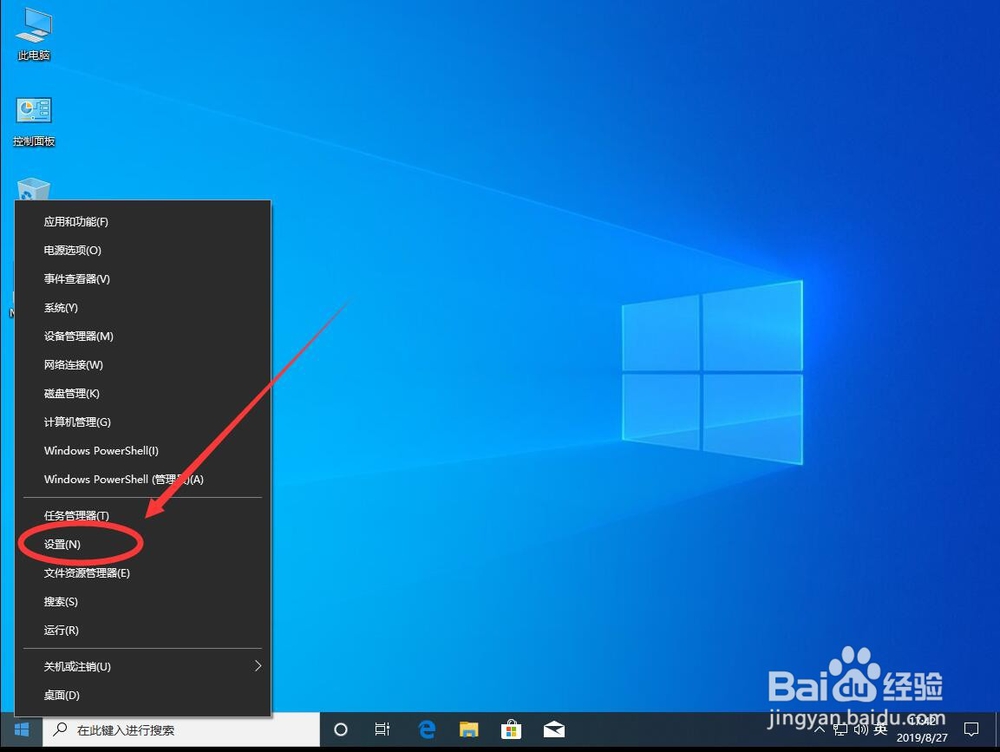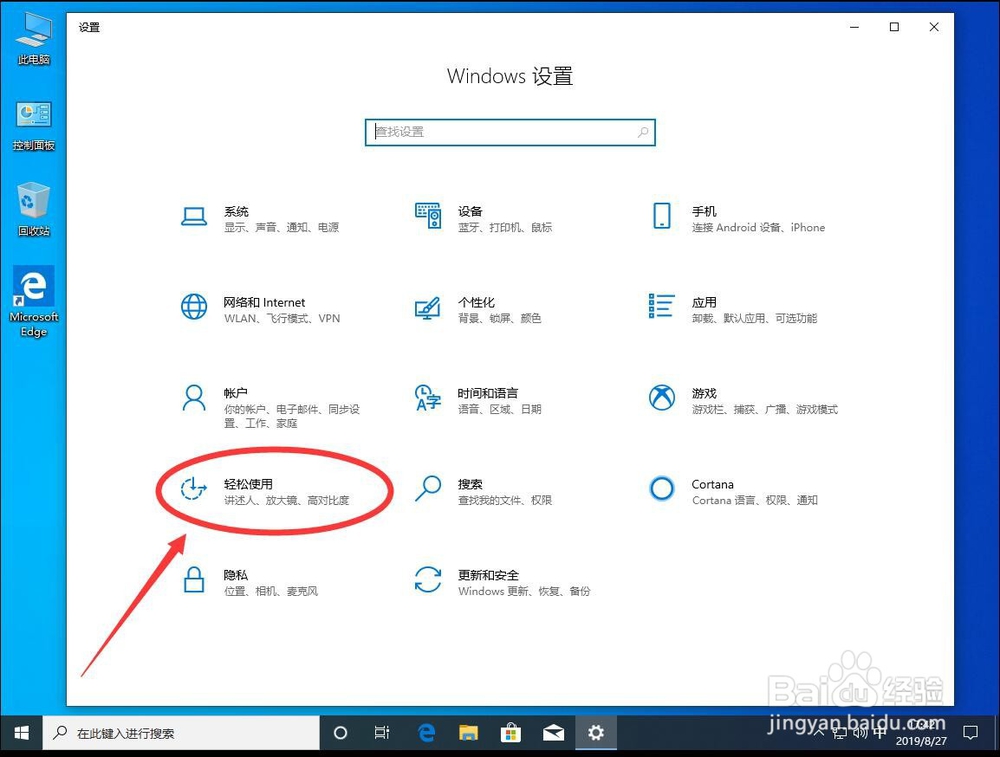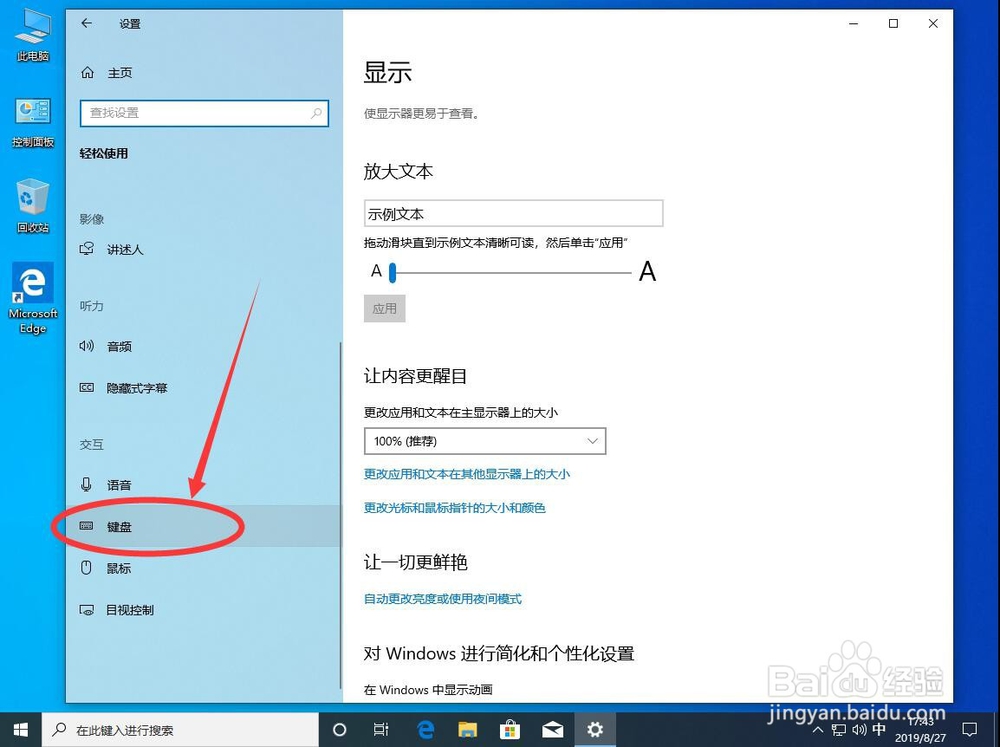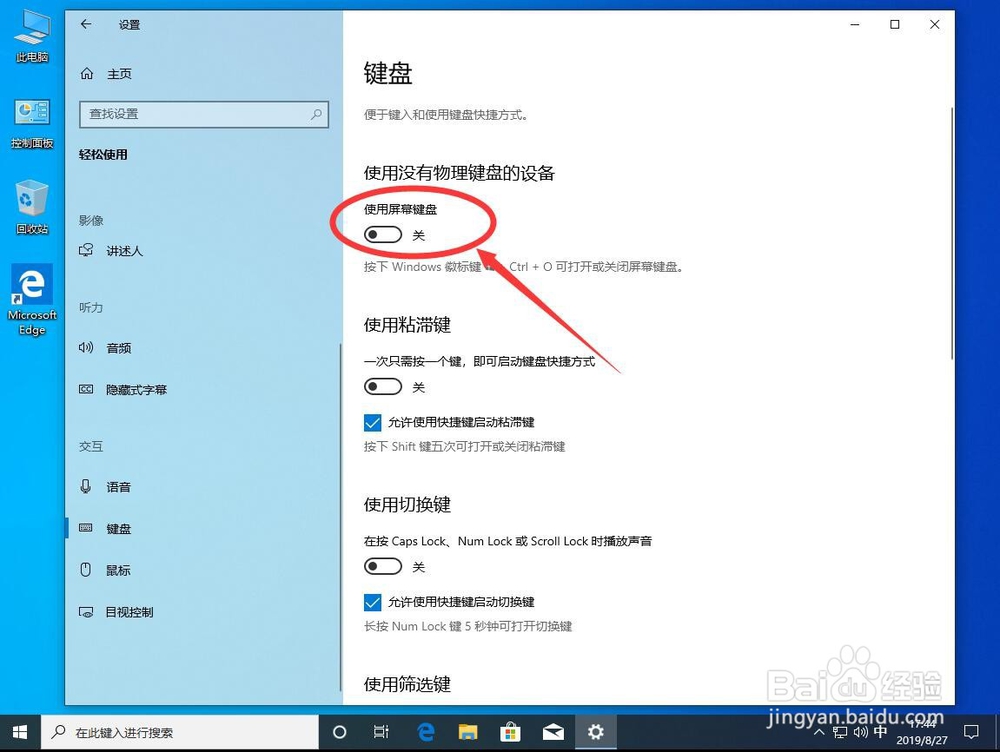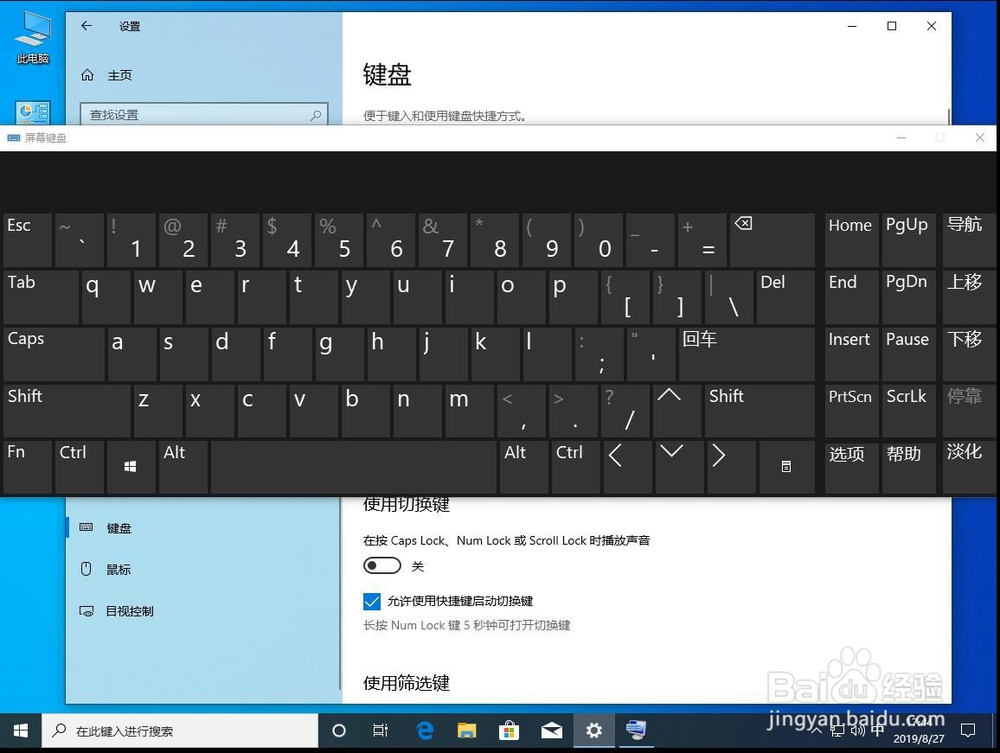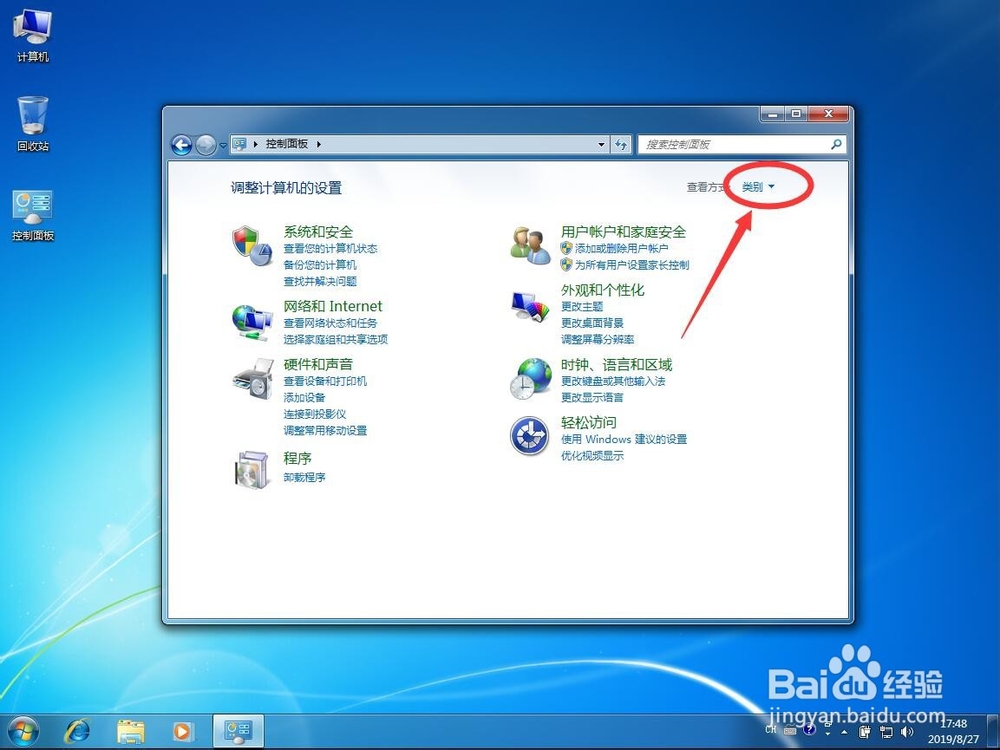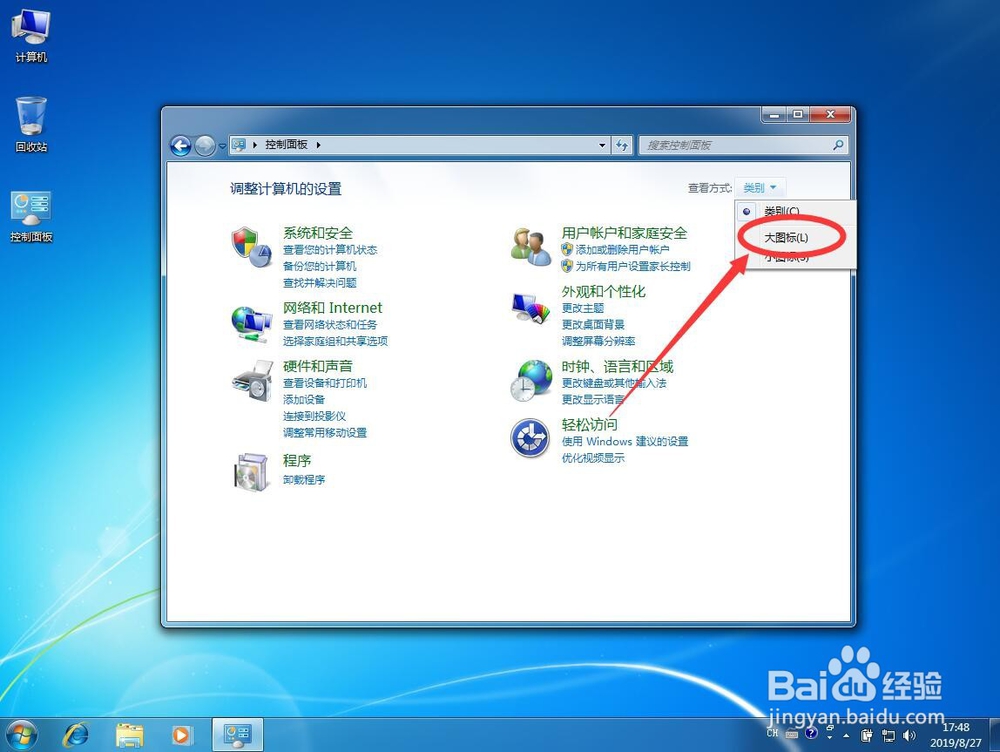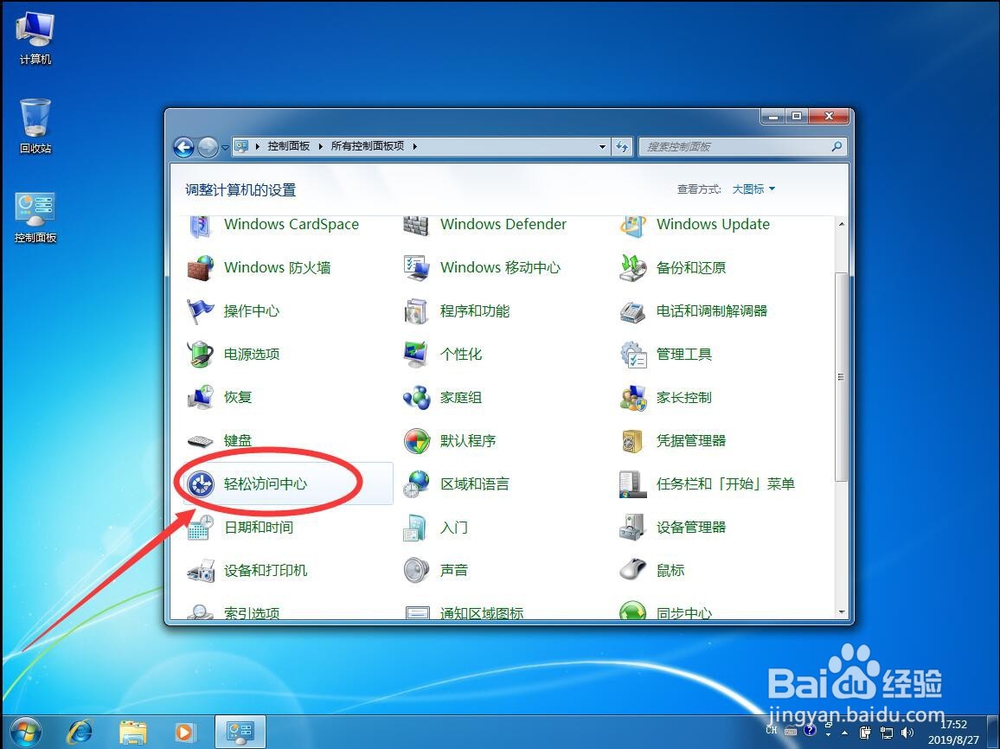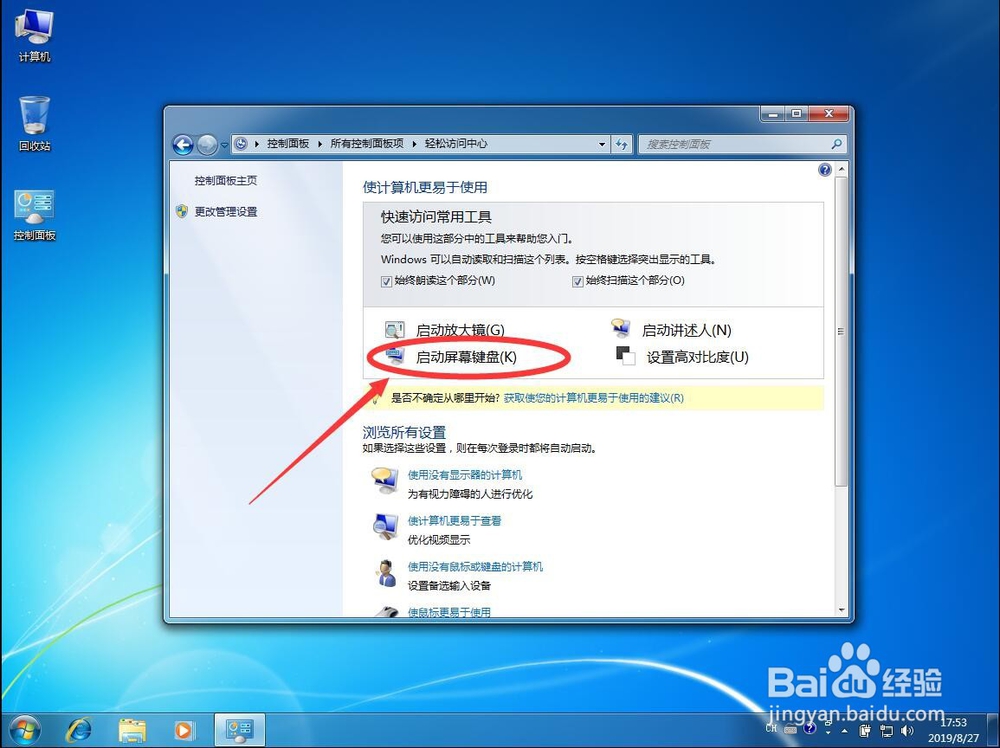电脑怎样调出软键盘
本教程演示电脑如何调出软键盘教程中以常用的Windows 10和Windows 7系统为例分别演示
工具/原料
Windows 10 专业版 1903版本
Windows 7 旗舰版
Windows 10系统如何调出软键盘
1、首先在桌面左下角的win系统图标上点右键
2、在打开的右键菜单中,选择“设置”
3、打开设置后,选择“轻松使用”
4、打开轻松使用后,点击左侧边栏里面的“键盘”选项
5、进入键盘设置后,点击“使用屏幕键盘”下面的开关,使其处于开启状态
6、如图,这样win10系统的软键盘就打开了
Windows 7系统如何调出软键盘
1、首先上级打开桌面上的“控制面板”
2、打开控制面板后,点击右上角查看方式旁边的“类别”
3、在打开的下拉菜单中,选择“大图标”
4、在控制面板列表中,选择“轻松访问中心”
5、然后点击“启动屏幕键盘”
6、如图,这样win7系统的软键盘就调出来了
声明:本网站引用、摘录或转载内容仅供网站访问者交流或参考,不代表本站立场,如存在版权或非法内容,请联系站长删除,联系邮箱:site.kefu@qq.com。
阅读量:58
阅读量:28
阅读量:83
阅读量:96
阅读量:95